Gần đây, Google đã bắt đầu triển khai Android 11 beta đến nhiều thiết bị Android khác nhau. Phiên bản beta đầu tiên của Android 11 cho phép người dùng xem tần số quét (refresh rate) màn hình của thiết bị từ mọi nơi trên Android.
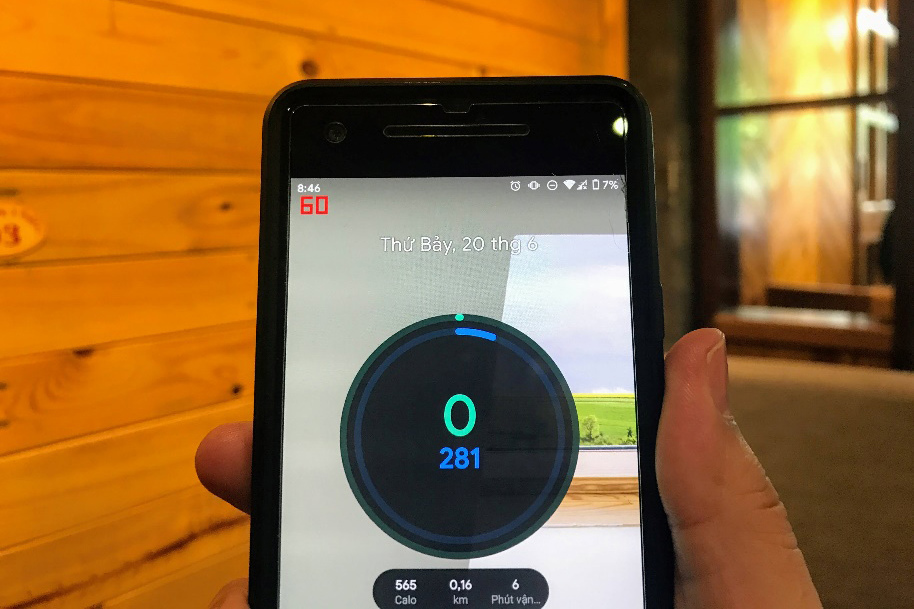 |
| Cách kiểm tra nhanh tần số quét màn hình của thiết bị Android 11 |
Tần số quét (refresh rate) màn hình là gì?
Theo Wikipedia, tần số quét (refresh rate) hay còn gọi là tốc độ làm mới hoặc tốc độ làm tươi, tốc độ quét, là số lần hình ảnh trên màn hình được cập nhật trong một giây và được đo bằng đơn vị Hertz (Hz). Trên thực tế, những gì chúng ta nhìn thấy trên màn hình không phải là hình ảnh động thay đổi liên tục, thay vào đó chúng là một chuỗi các hình ảnh tĩnh được chiếu lên với tốc độ rất nhanh, mang lại cho mắt ta cảm giác như chúng là những hình ảnh chuyển động thực sự.
Tần số quét cao nghĩa là có nhiều hình ảnh được chiếu lên màn hình hơn trong cùng một đơn vị thời gian, hay có thể hiểu theo cách khác đó là có nhiều thông tin được truyền đến mắt của chúng ta trong cùng một thời điểm. Do đó, hình ảnh chuyển động trên màn hình trông mượt mà hơn.
Cách kích hoạt tính năng mới
Trên Android 11, Google đã bổ sung cài đặt cho phép người dùng kiểm tra tần số quét màn hình của thiết bị. Tuy vậy, hãng không kích hoạt nó theo mặc định. Nếu muốn sử dụng, bạn cần kích hoạt nó thủ công từ trình đơn tùy chọn nhà phát triển.
Bước 1: Truy cập vào Settings (Cài đặt) - About Device (Giới thiệu về thiết bị) - di chuyển xuống dưới đến mục Build number (Số bản dựng).
Bước 2: Bấm lên mục Build number (Số bản dựng) bảy lần liên tiếp và bạn sẽ thấy thông báo You are a Developer (Bạn đã là nhà phát triển).
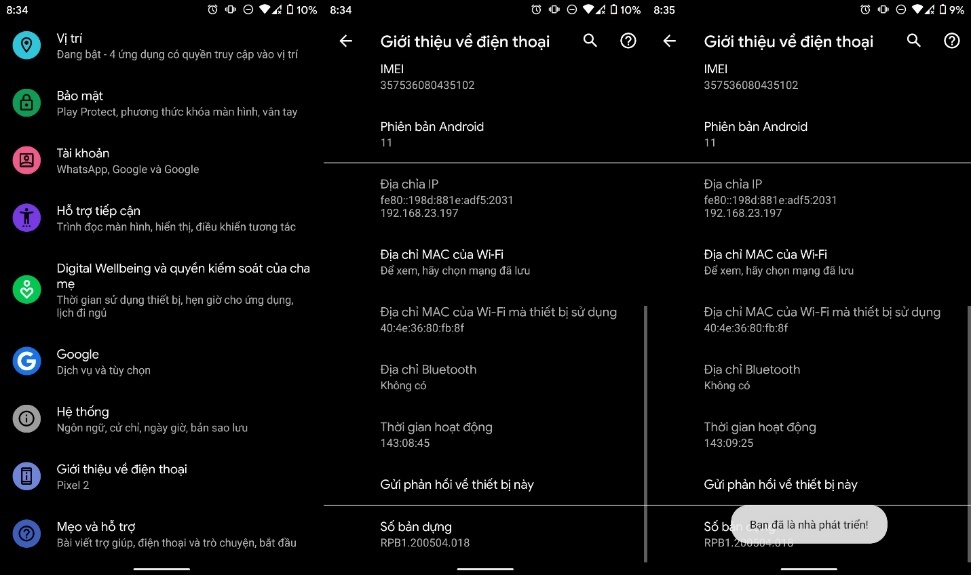 |
Bước 3: Bây giờ, bạn mở Settings (Cài đặt) > System (Hệ thống) - Advanced (Nâng cao) - Developer Options (Tùy chọn nhà phát triển).
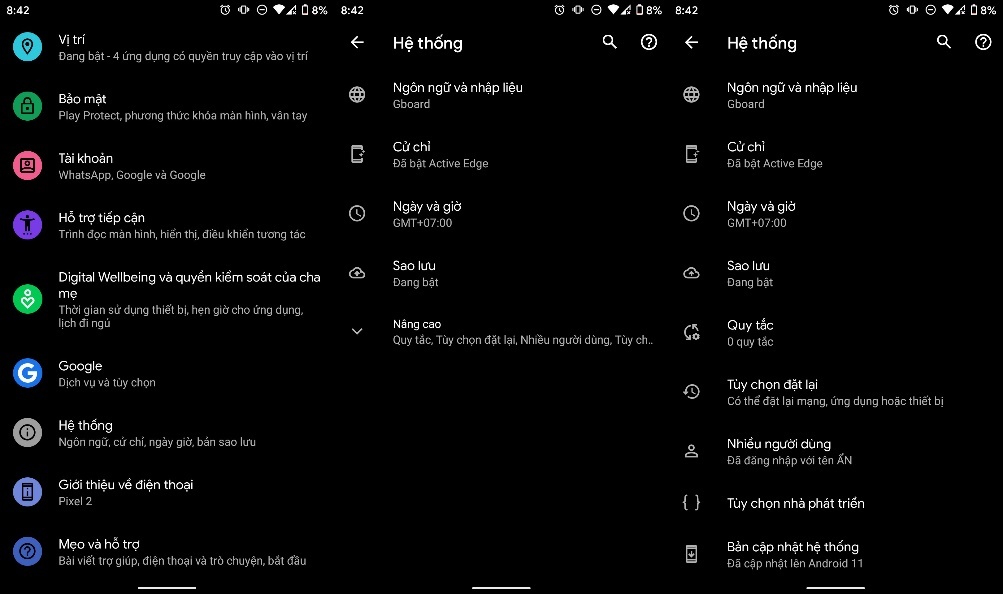 |
Bước 4: Cuộn xuống dưới và tìm cài đặt Show Refresh Rate (Hiển thị tốc độ làm mới), sau đó bật công tắc nằm bên phải nó.
Bước 5: Ngay lập tức, Android sẽ hiển thị tần số quét màn hình hiện hành của thiết bị ở phía trên góc trái.
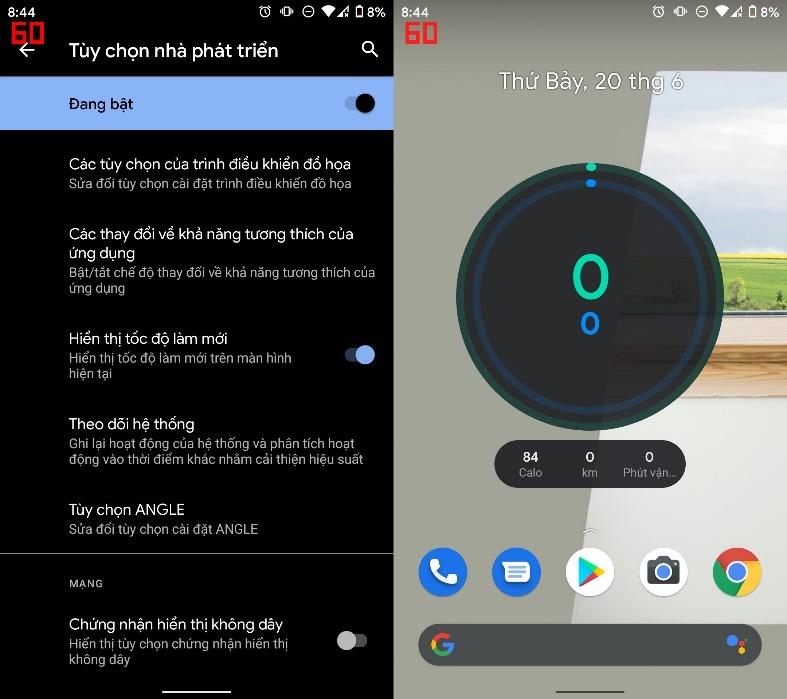 |
Nếu bạn muốn tắt tính năng này, bạn chỉ cần thao tác tương tự như trên, nhưng ở Bước 4 bạn cần tắt công tắc nằm bên phải cài đặt Show Refresh Rate (Hiển thị tốc độ làm mới) thay vì bật nó.
Ca Tiếu (theo Gadgets to use)
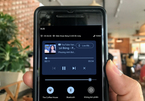
Cách bật trình điều khiển phát nhạc trên trình đơn cài đặt nhanh của Android 11 beta
Một trong những tính năng đáng chú ý nhất trên Android 11 beta là khả năng điều khiển phát nhạc ngay từ trình đơn cài đặt nhanh.


